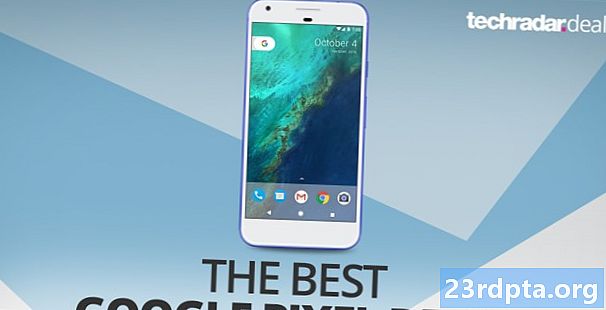Contenuto
- Cosa fa funzionare Hand ID e Air Motion?
- Come usare l'ID della mano
- Come usare Air Motion
- Collegamento e acquisizione
- Controlla musica e video
- Controlla chiamate e allarmi
- Avvolgendo

L'LG G8 ThinQ ha specifiche potenti e un design accattivante, ma lo stesso vale per molti altri smartphone. Alcuni sostengono che il telefono non fa molto per distinguersi, qualcosa che abbiamo concordato nella nostra recensione completa su LG G8 ThinQ. Non è la storia completa, tuttavia, il telefono ha una manciata di funzioni interessanti che spesso vengono trascurate. Due delle funzionalità più interessanti sono Hand ID e Air Motion, che ti consentono di sbloccare e controllare il tuo smartphone senza toccarlo.
Interessato? Rimani in giro e scopri cosa rende queste le innovazioni più interessanti provenienti dall'LG G8 ThinQ. Si dimostreranno utili quando le tue mani sono sporche o ti trovi multitasking.
Cosa fa funzionare Hand ID e Air Motion?
Entrambe le funzioni sono alimentate dalla fotocamera ToF (time-of-flight) e dal sensore a infrarossi situato nella parte anteriore del dispositivo. All'unisono questi sensori hanno la capacità di leggere il tuo sangue. Più specificamente, possono mappare le vene nella tua mano.

In Hand ID, questo rende un modo molto sicuro di sbloccare il tuo smartphone. Tutti abbiamo modelli di vena della mano unici e si afferma che questo metodo è quasi impossibile da falsificare o falsificare.
Naturalmente, essere in grado di riconoscere i modelli di vene nella mano aiuta anche il movimento LG G8 ThinQ a catturare, che consente i gesti di Air Motion.
Come usare l'ID della mano
L'ID della mano è semplicemente un'altra forma di autenticazione biometrica per il tuo smartphone. Vai semplicemente alle impostazioni, attiva la funzione e registra la tua mano. Dopodiché sarai in grado di sbloccare il tuo dispositivo semplicemente facendo fluttuare il palmo su di esso.
- Apri l'app Impostazioni.
- Vai alla scheda "Generale".
- Seleziona "Blocca schermo e sicurezza".
- Scorri verso il basso fino alla sezione Biometria e seleziona "ID mano".
- Seguire le istruzioni per registrare i dati della mano.
- Puoi attivare un paio di funzioni di riconoscimento: “Cover to wake” e “Swipe to unlock”.
- Spegni e riaccendi lo schermo.
- Metti il palmo della mano a 6-8 pollici dalla fotocamera frontale per testare.
- Il tuo telefono dovrebbe sbloccarsi!
Mi piace usare "Cover to wake", solo perché non ha senso toccare il telefono per accenderlo, quindi andare avanti e sbloccarlo senza toccarlo. Con questa funzione puoi solo coprire la parte anteriore del dispositivo con il palmo della mano per attivare l'ID mano. Quindi semplicemente alzare il palmo della mano all'altezza desiderata e lasciare che il telefono legga le tue vene.
Scorri per sbloccare ti costringe semplicemente a scorrere lo schermo verso l'alto dopo aver sbloccato il dispositivo con l'ID mano. Se disattivato, verrai inviato direttamente alla schermata iniziale dopo aver letto il palmo della mano.
Come usare Air Motion
Air Motion diventa un po 'più interessante, in quanto è il modo di LG di aiutarti a interagire con il telefono senza toccarlo. La funzione funziona al meglio quando il telefono è statico, come spesso accade quando è seduto su un tavolo o un dock.
Ecco come attivare Air Motion:
- Apri l'app Impostazioni.
- Premi la scheda "Generale".
- Seleziona "Air Motion".
- Attiva le funzioni per cui desideri utilizzare Air Motion. Li ho attivati tutti, solo per avere le opzioni disponibili. Dopotutto, non devi usarli. Ulteriori informazioni su ciascuna funzione saranno descritte di seguito.
- Attiva la funzione “Mostra guida delle mani” per far dimostrare al telefono quando ha riconosciuto la tua mano.
Collegamento e acquisizione
Ciò consente di utilizzare Air Motion per avviare un'app o fare uno screenshot.
- Apri l'app Impostazioni.
- Premi la scheda "Generale".
- Seleziona "Air Motion".
- Attiva "Scorciatoia e cattura".
- Premi "Scorciatoia e cattura" per accedere alle sue opzioni dedicate.
- Nella parte inferiore seleziona per quali app desideri creare collegamenti Air Motion.
- Una volta installato, è sufficiente posizionare la mano di 2-5 pollici sopra i sensori anteriori. La tua mano verrà riconosciuta e una barra luminosa apparirà proprio sotto la tacca.
- Allontana la mano fino a quando si trova a 6-8 pollici dai sensori e forma un artiglio con le dita.
- Puoi muovere la mano nella direzione dell'app che desideri avviare.
- In alternativa, puoi pizzicare le dita per fare uno screenshot.
Controlla musica e video
Ciò consente di controllare musica e video quando si è nelle app supportate.
- Apri l'app Impostazioni.
- Premi la scheda "Generale".
- Seleziona "Air Motion".
- Attiva "Controlla musica e video".
- Premi "Controlla musica e video" per accedere a opzioni più specifiche.
- Verso la parte inferiore delle opzioni puoi selezionare con quali app vuoi lavorare con Air Motion.
- Una volta impostato, apri semplicemente una delle tue app supportate.
- Attiva Air Motion posizionando il palmo della mano, 2-5 pollici sopra i sensori anteriori. La tua mano verrà riconosciuta e una barra luminosa apparirà proprio sotto la tacca.
- Ora puoi allontanare la mano fino a quando si trova a 6-8 pollici dai sensori. Forma un artiglio con le dita.
- Scorri verso sinistra o destra per mettere in pausa o riprodurre.
- Ruota il polso a sinistra o a destra per controllare il volume (come se stessi ruotando una manopola immaginaria).
Controlla chiamate e allarmi
- Apri l'app Impostazioni.
- Premi la scheda "Generale".
- Seleziona "Air Motion".
- Attiva "Controlla chiamate e allarmi".
- Verso il basso puoi selezionare le azioni con cui vuoi che Air Motion lavori. Li ho attivati tutti solo per avere l'opzione disponibile quando / se ne ho bisogno.
- Quando si riceve una chiamata, si tenta di terminare una chiamata o si desidera interrompere un allarme, è sufficiente attivare Air Motion posizionando il palmo della mano, a 2-5 pollici sopra i sensori anteriori. La tua mano verrà riconosciuta e una barra luminosa apparirà proprio sotto la tacca.
- Ora puoi allontanare la mano fino a quando si trova a 6-8 pollici dai sensori. Forma un artiglio con le dita.
- Scorri verso sinistra o destra per rispondere alle chiamate, terminare le chiamate, interrompere gli allarmi o terminare i timer.
Avvolgendo

Le funzioni di Air Motion non sono per tutti, ma sappiamo che potrebbero essere utili per alcuni di voi. Ad esempio, quelli di noi che amano cucinare sapranno quanto spesso dobbiamo far funzionare i nostri telefoni con le mani sporche. Questo non sarà più un problema se possiedi l'LG G8 ThinQ!
Fai clic sui commenti per farci sapere se Air Motion è una funzionalità che farebbe la differenza nella tua vita. In quali situazioni vorresti usarlo?
Altri contenuti LG G8 ThinQ:
- Come fare uno screenshot su LG G8 ThinQ
- Ecco le migliori custodie per LG G8
- Le migliori protezioni dello schermo LG G8